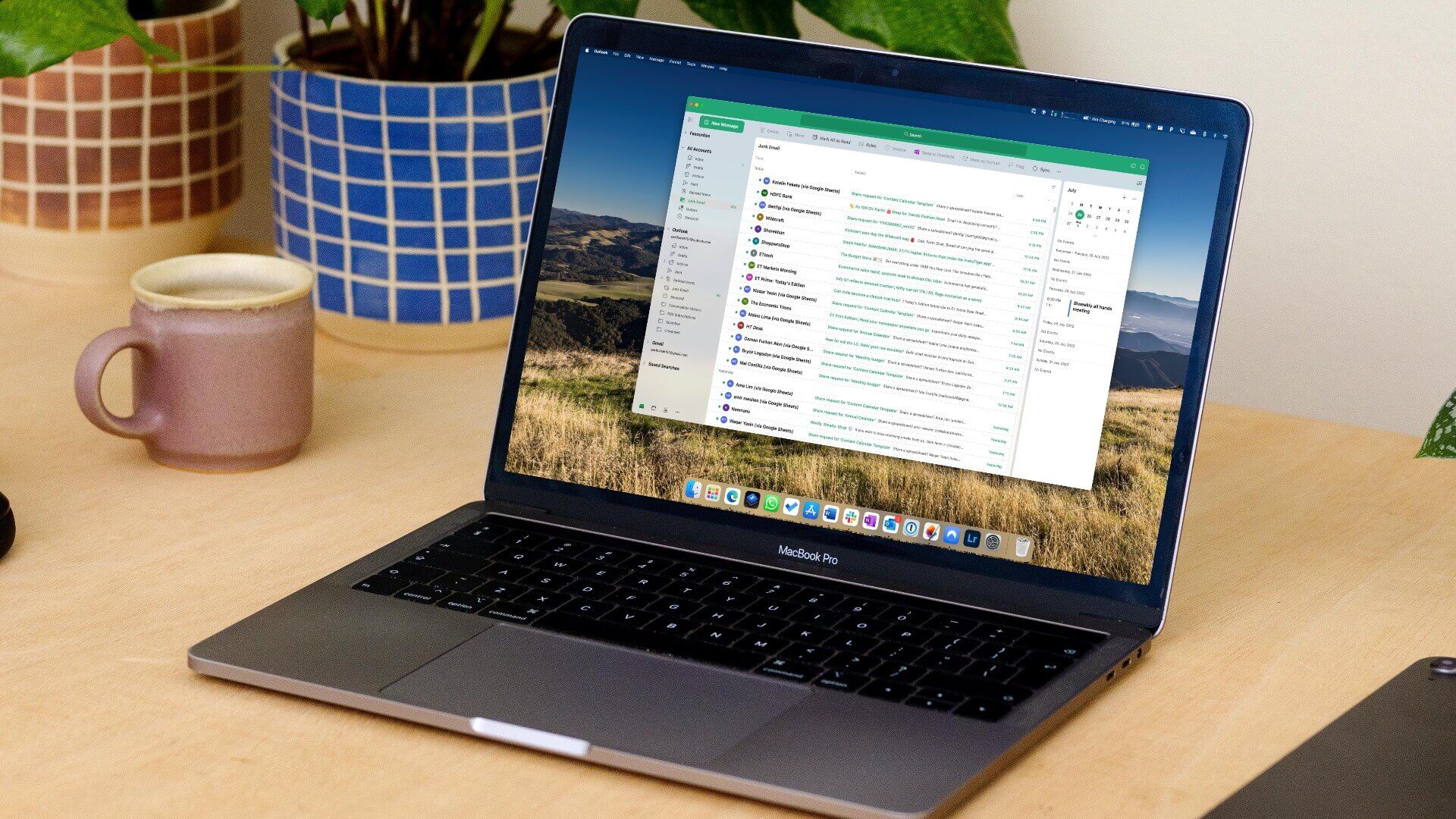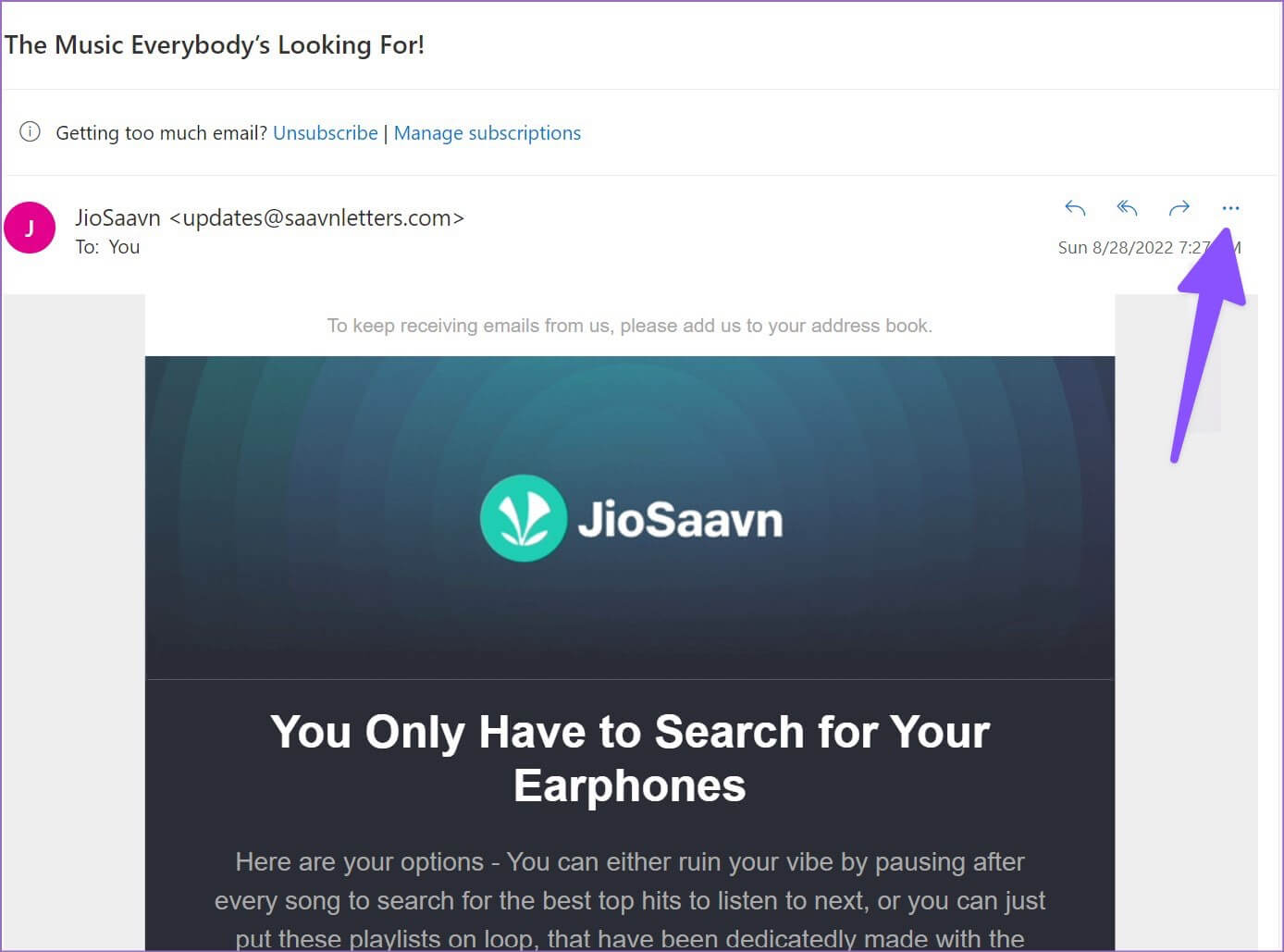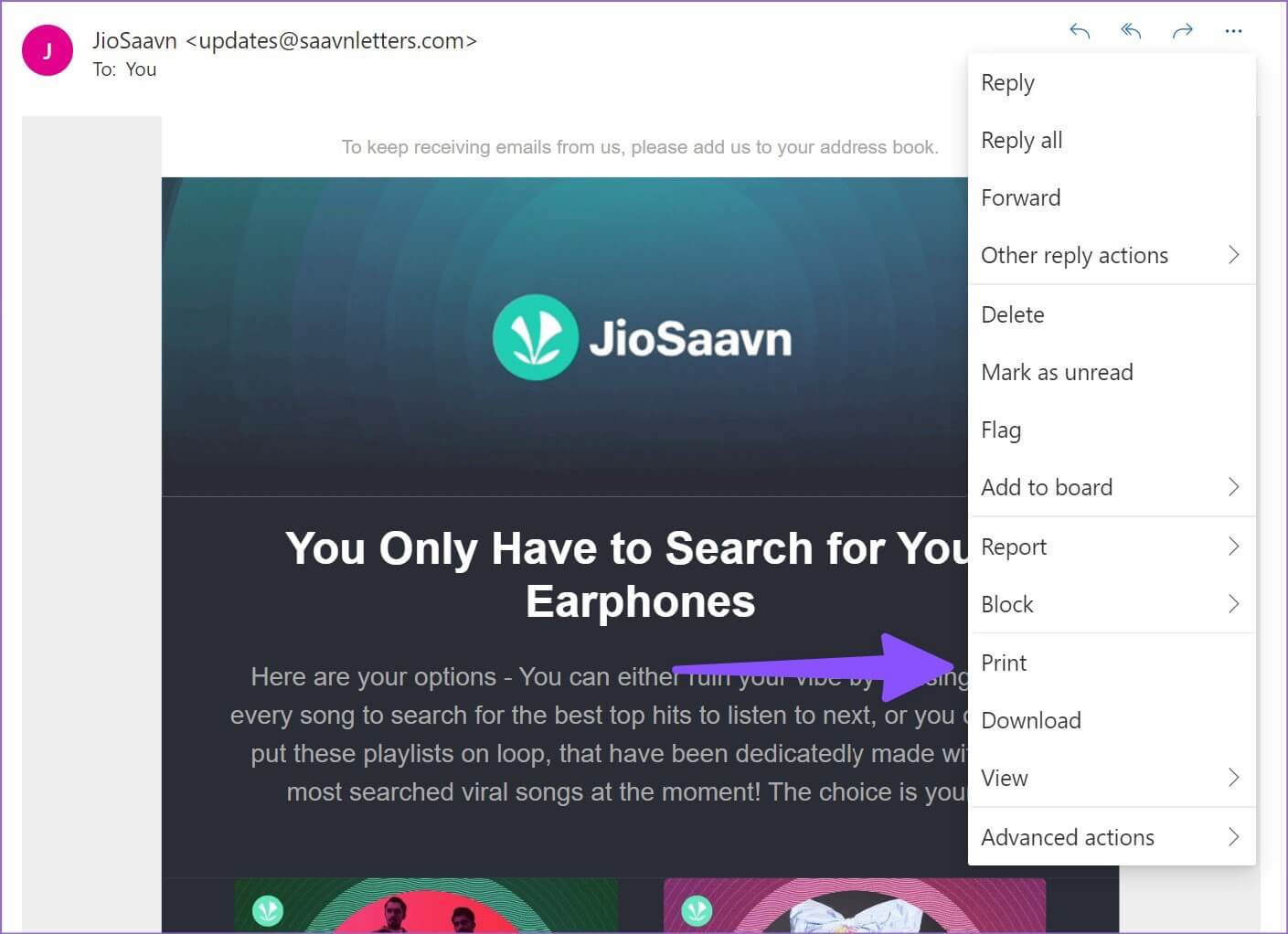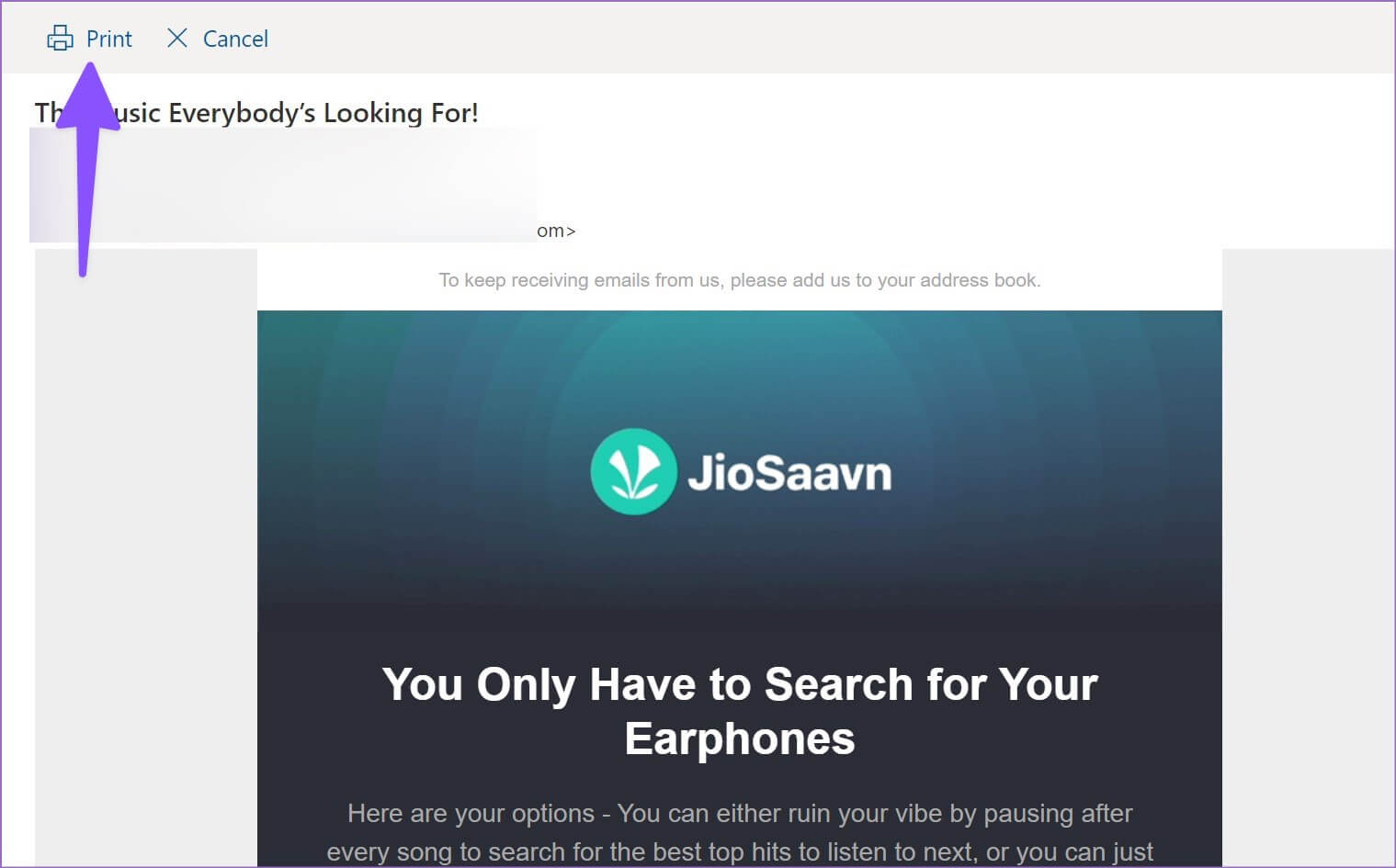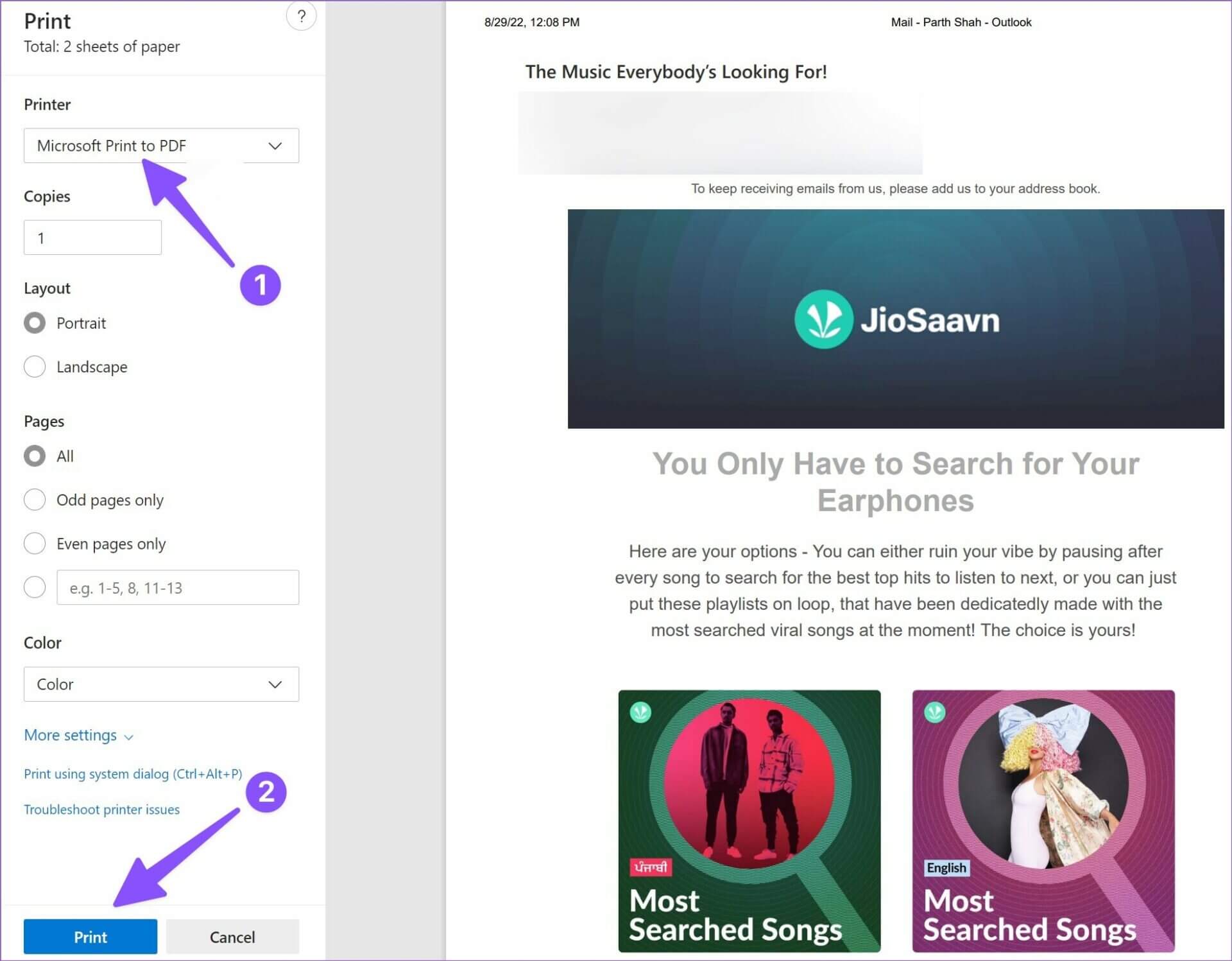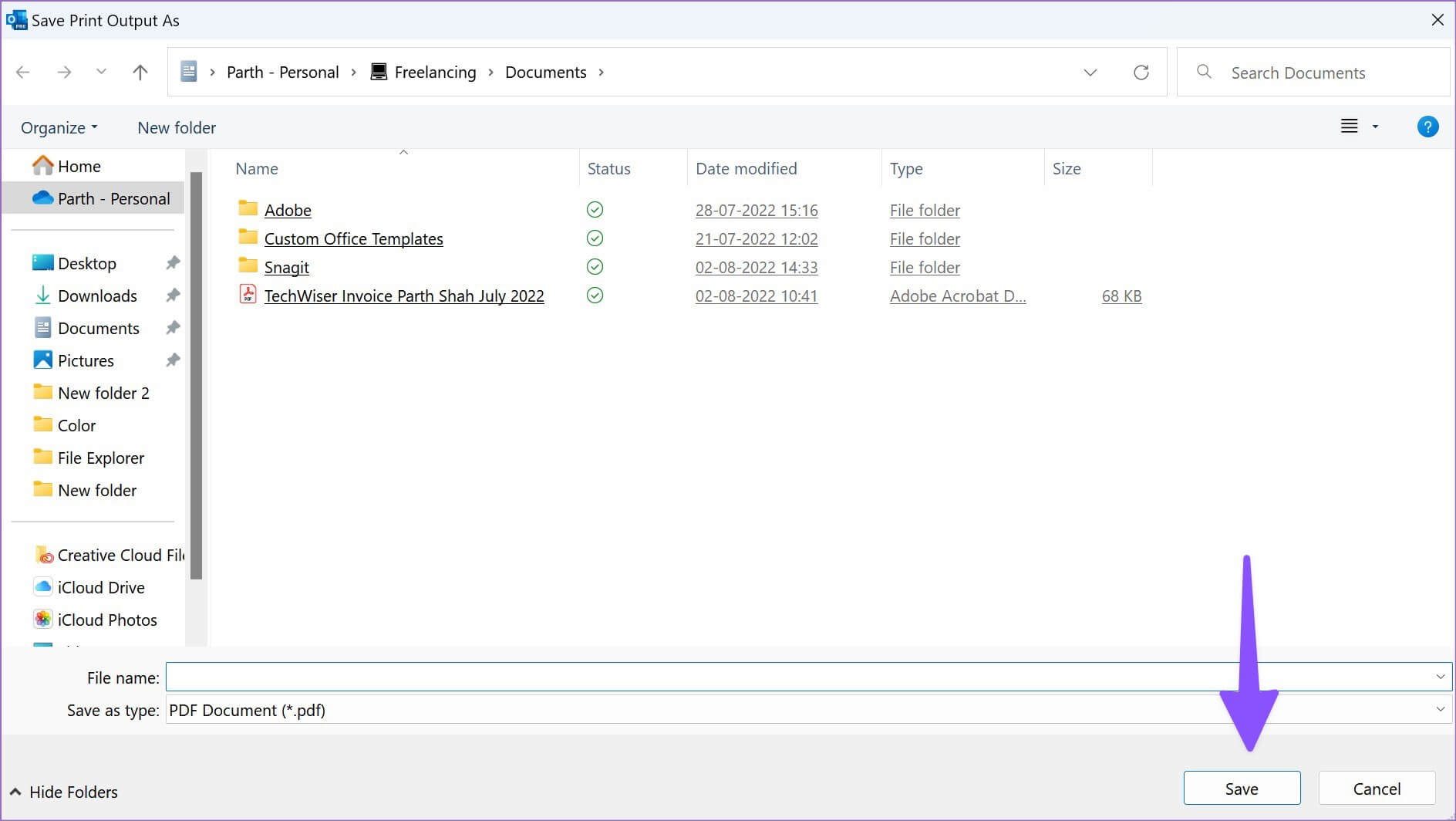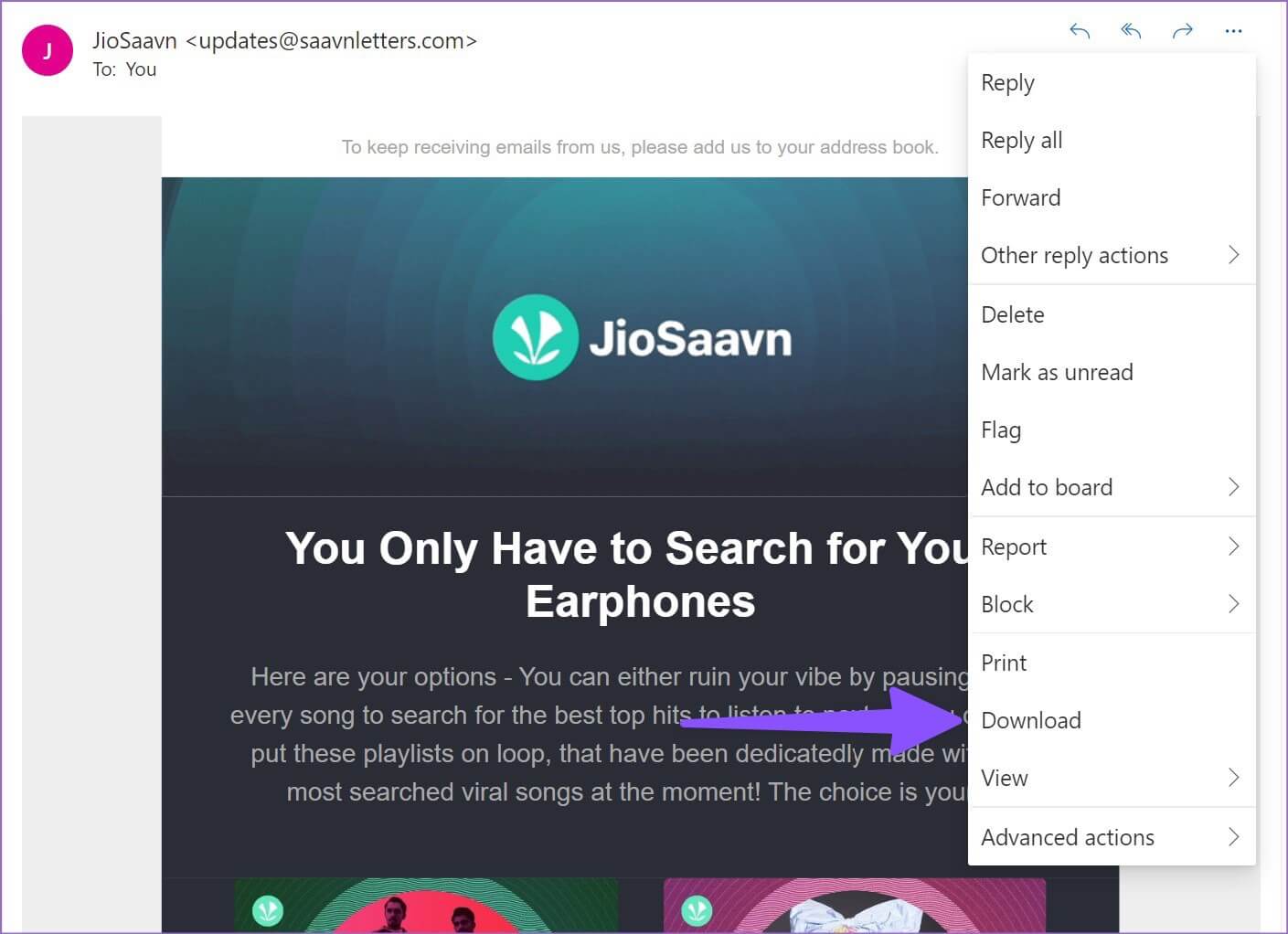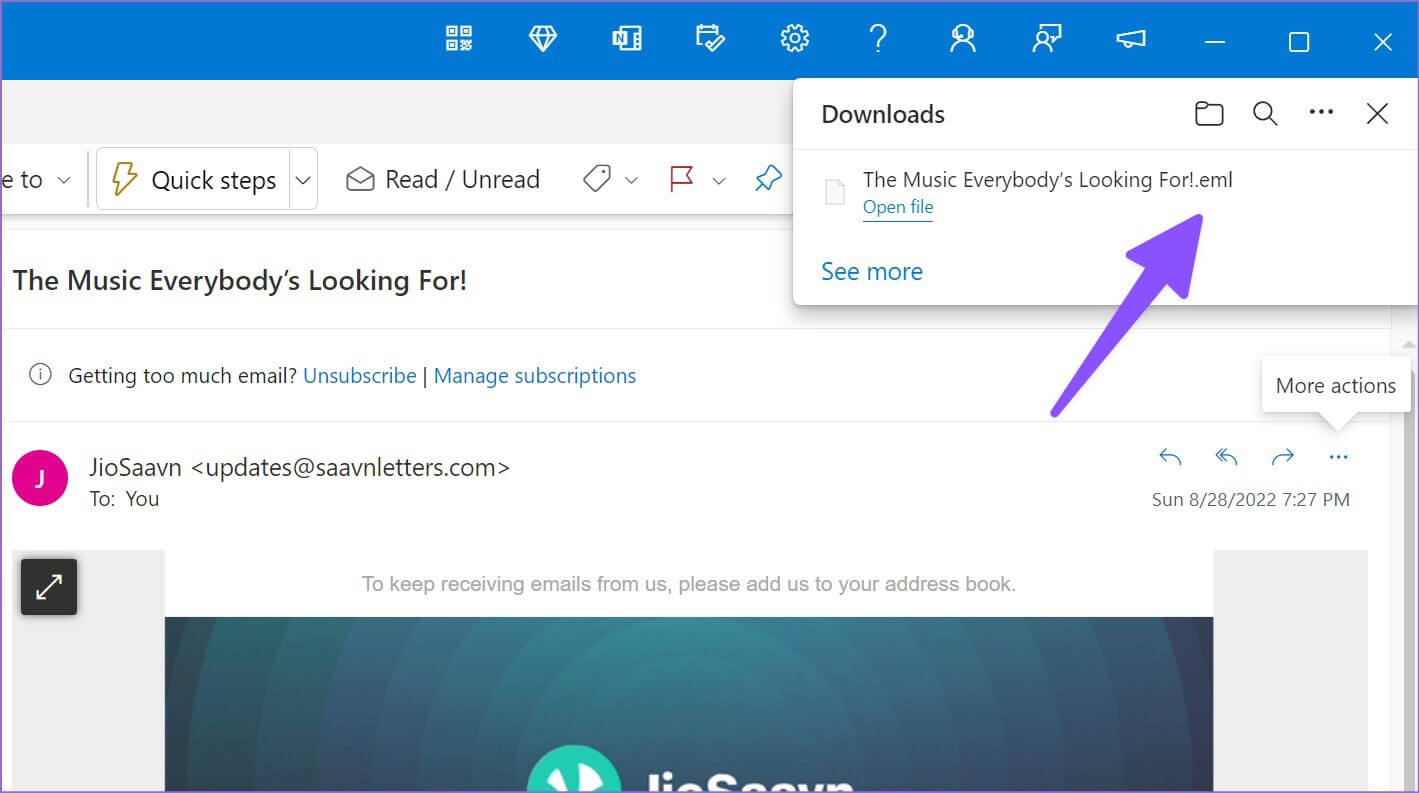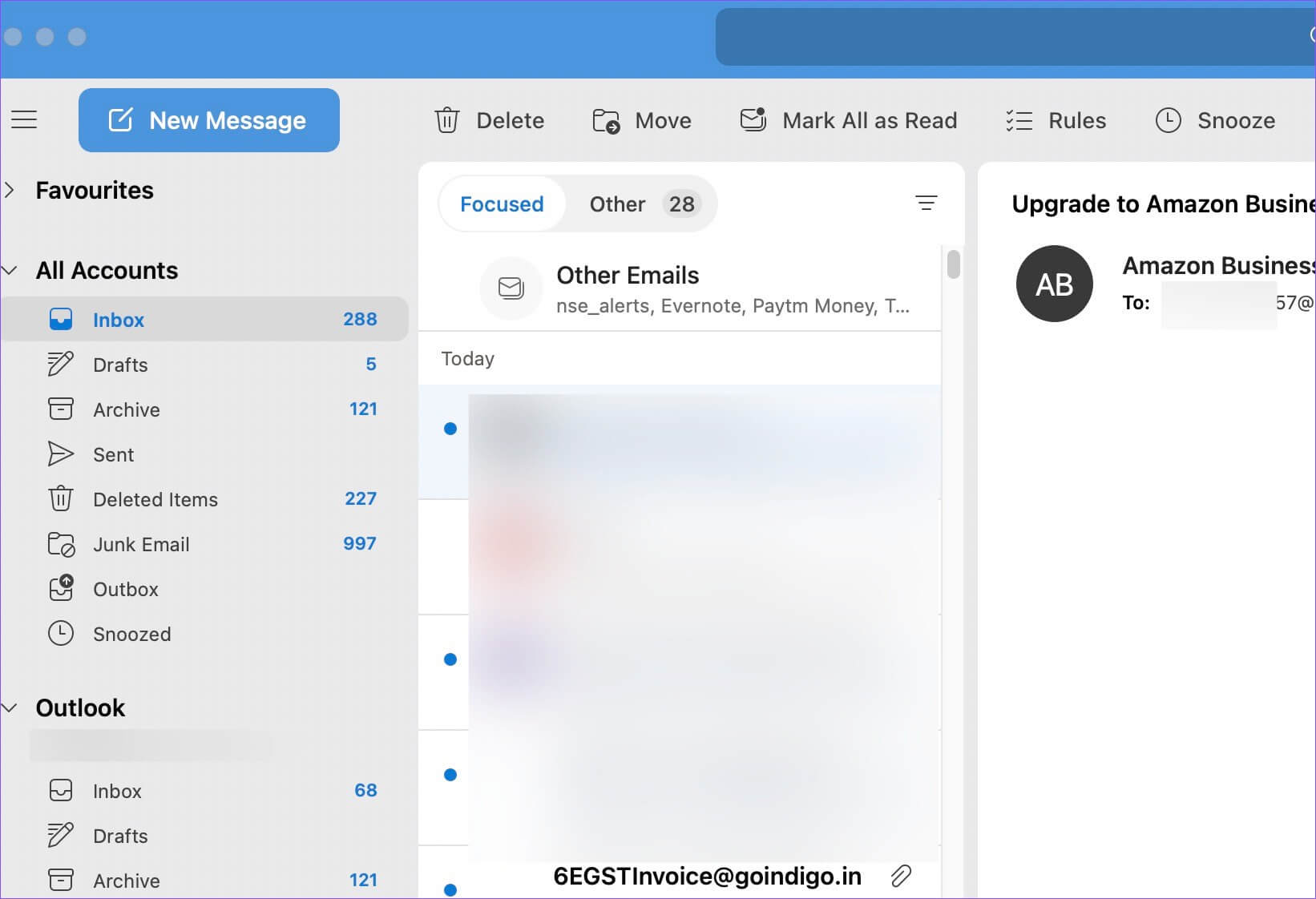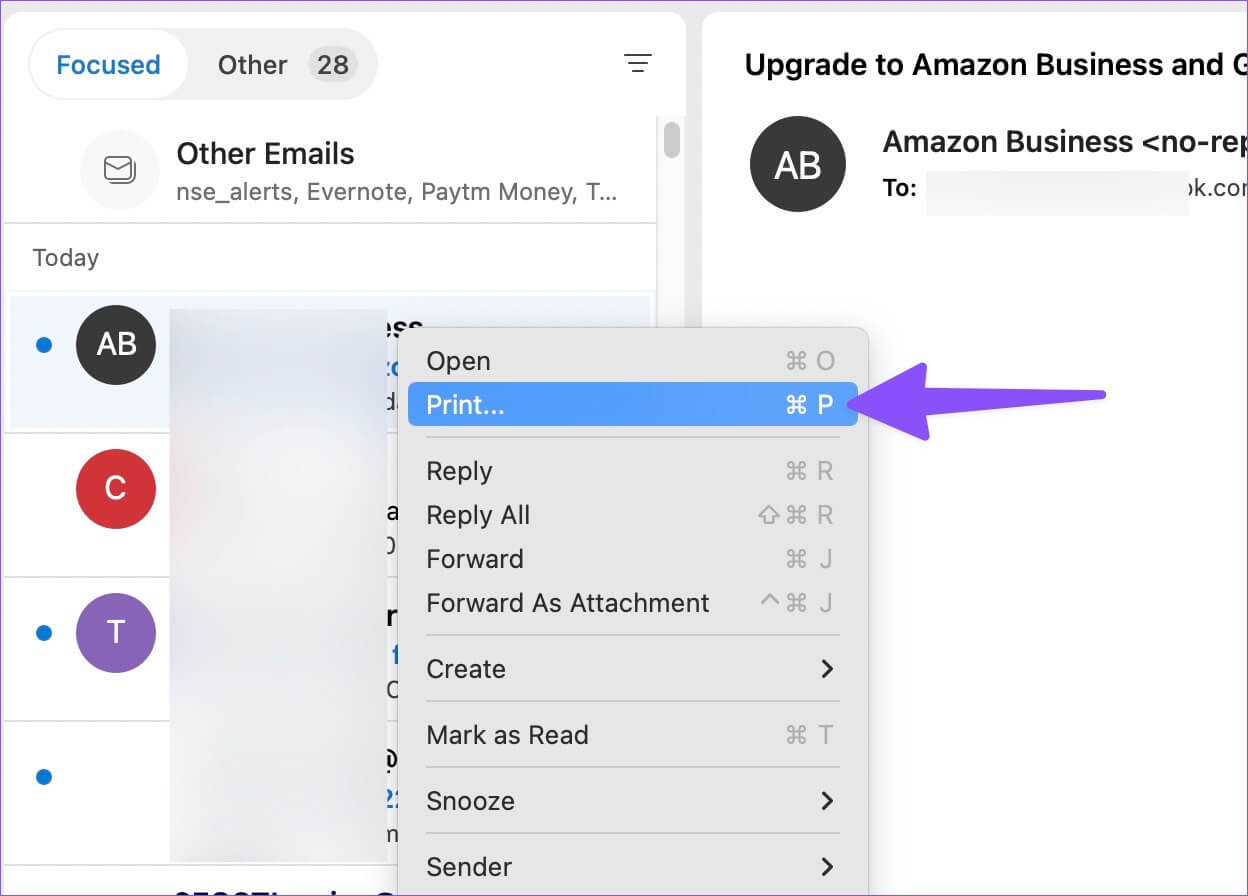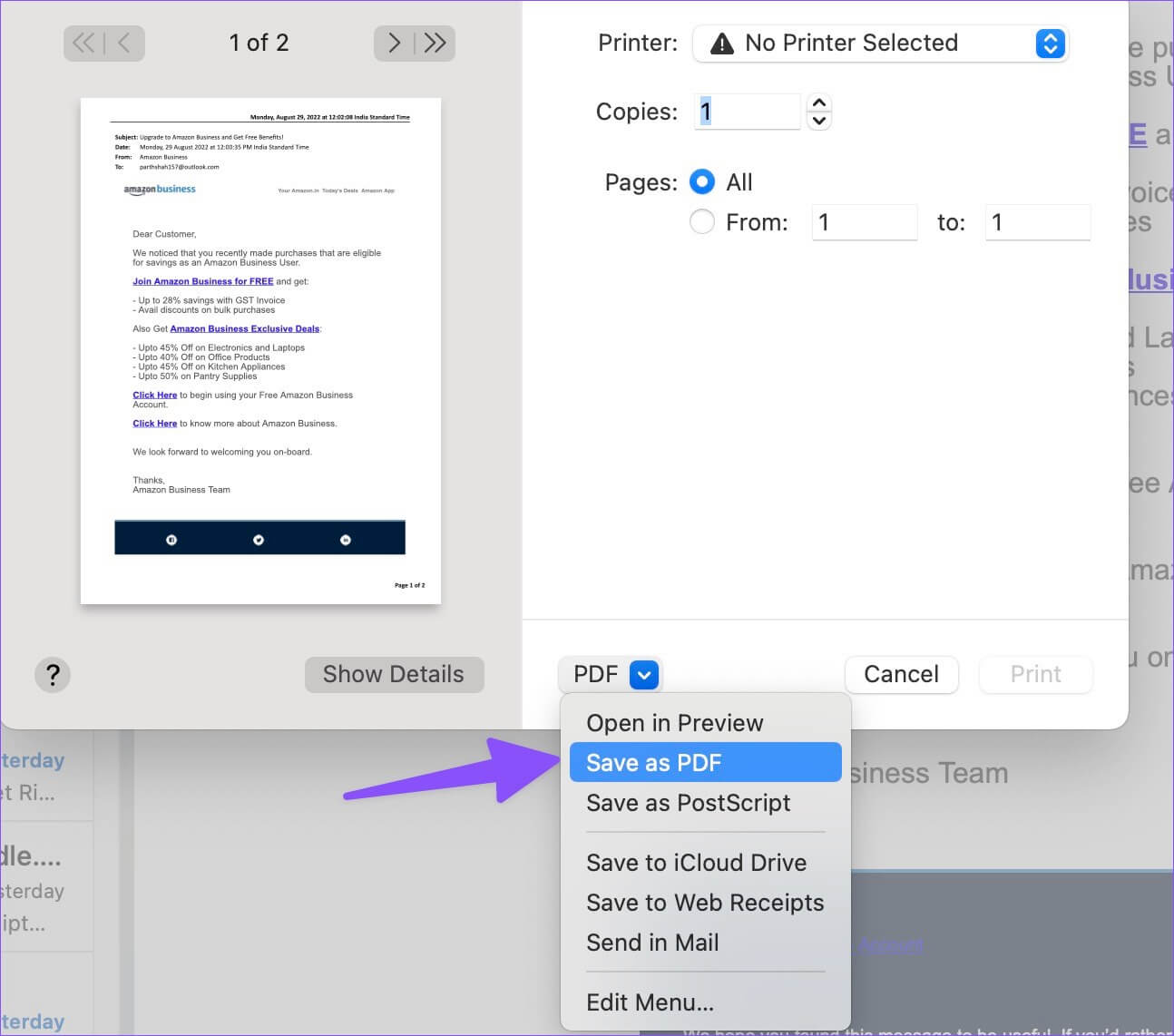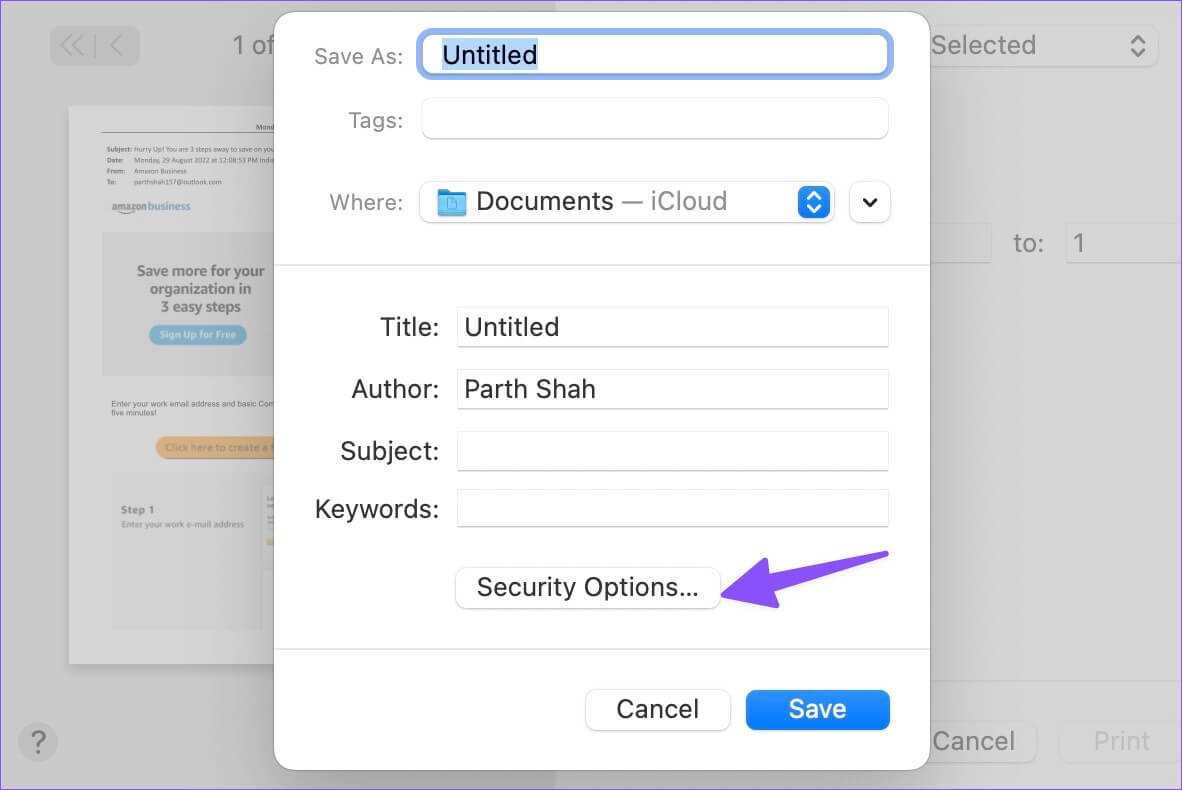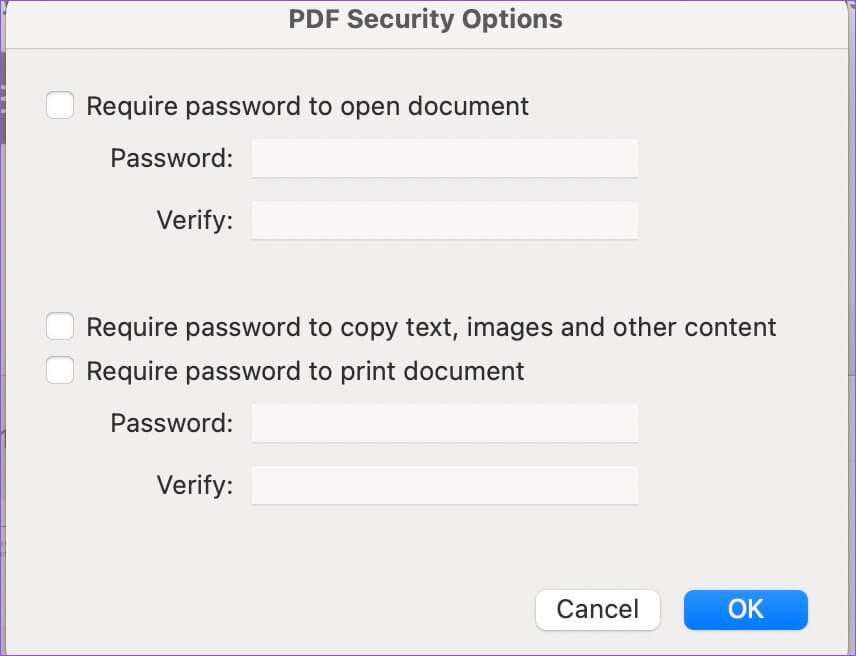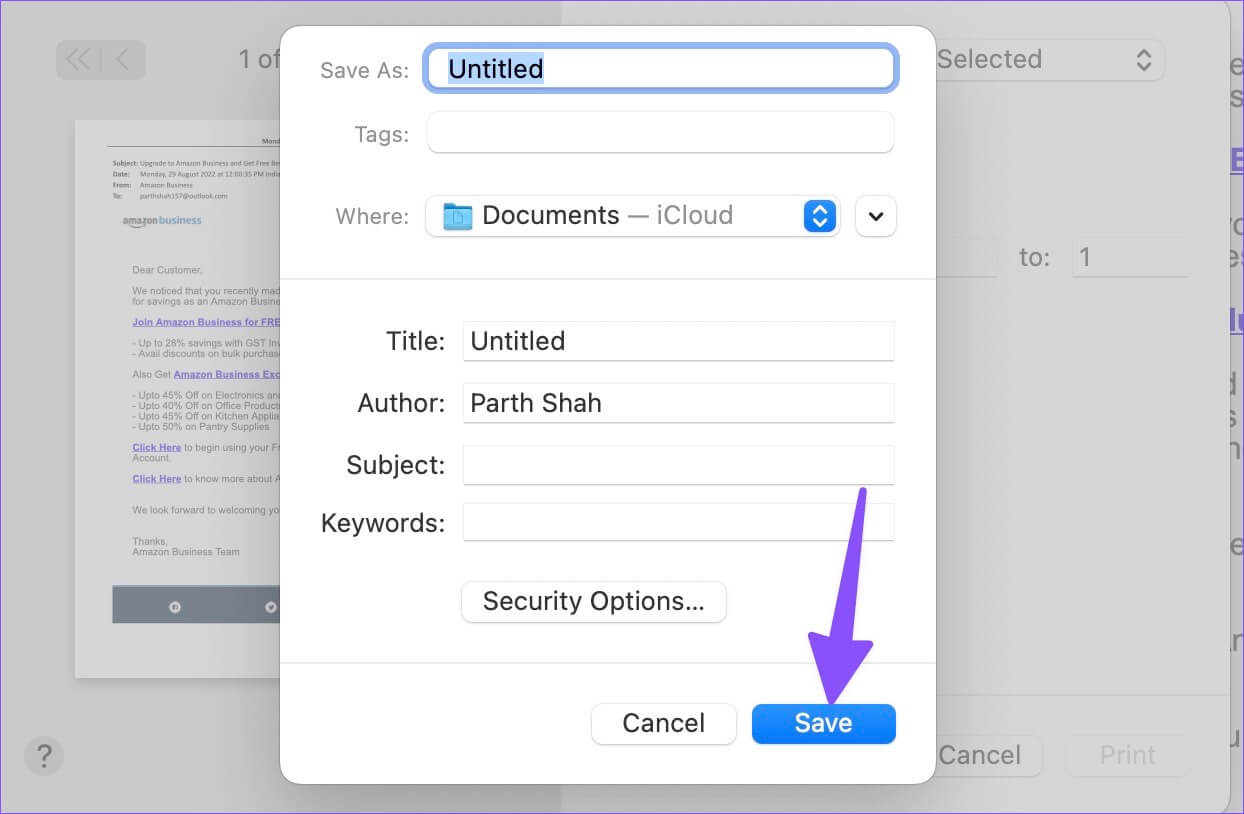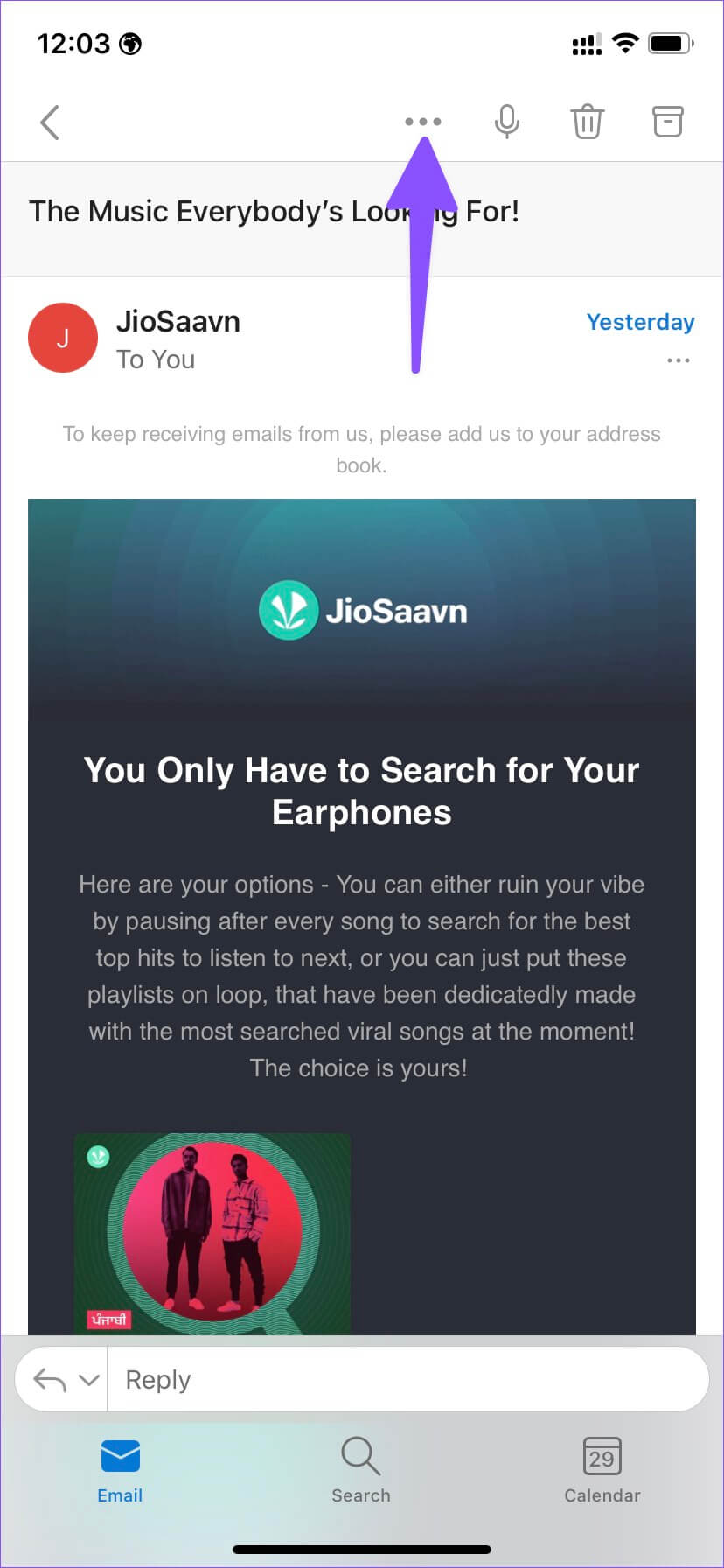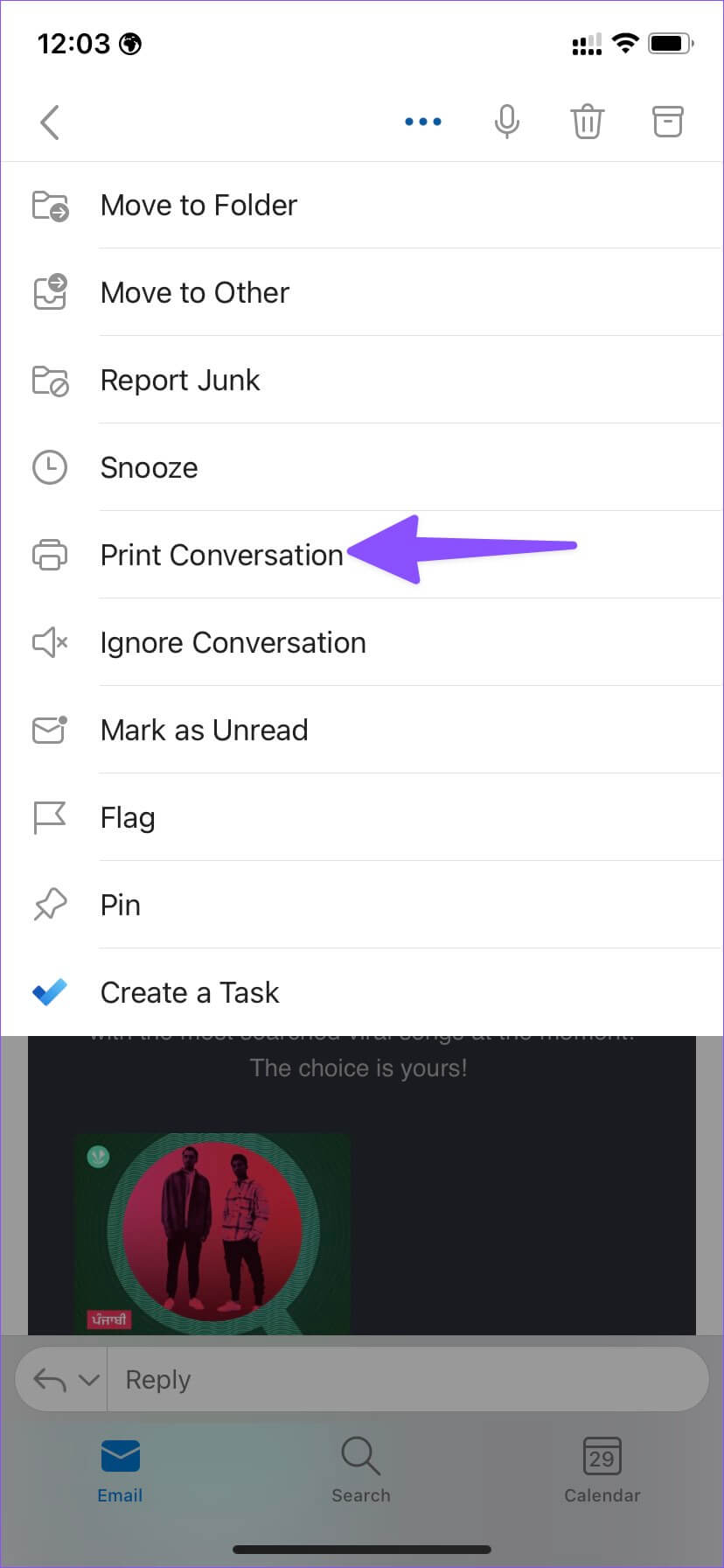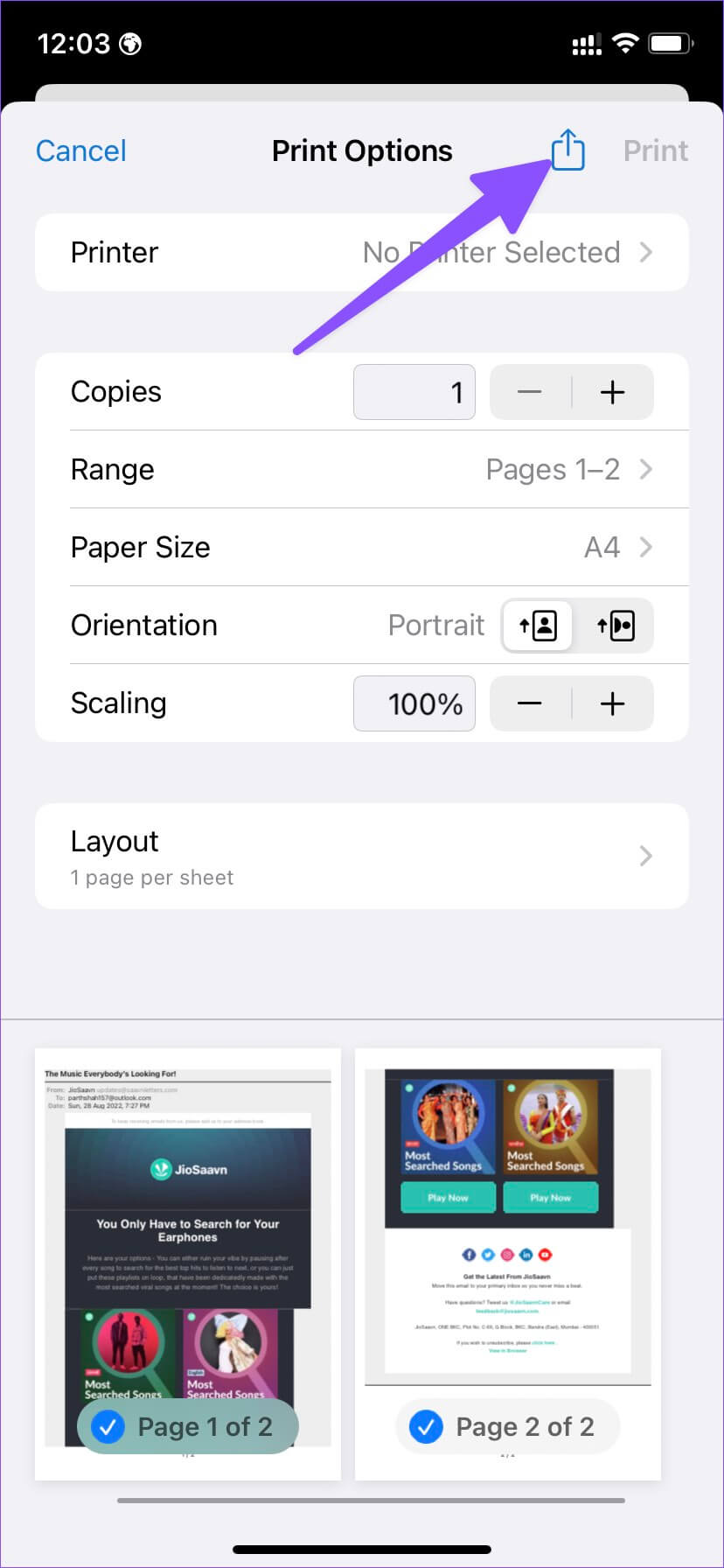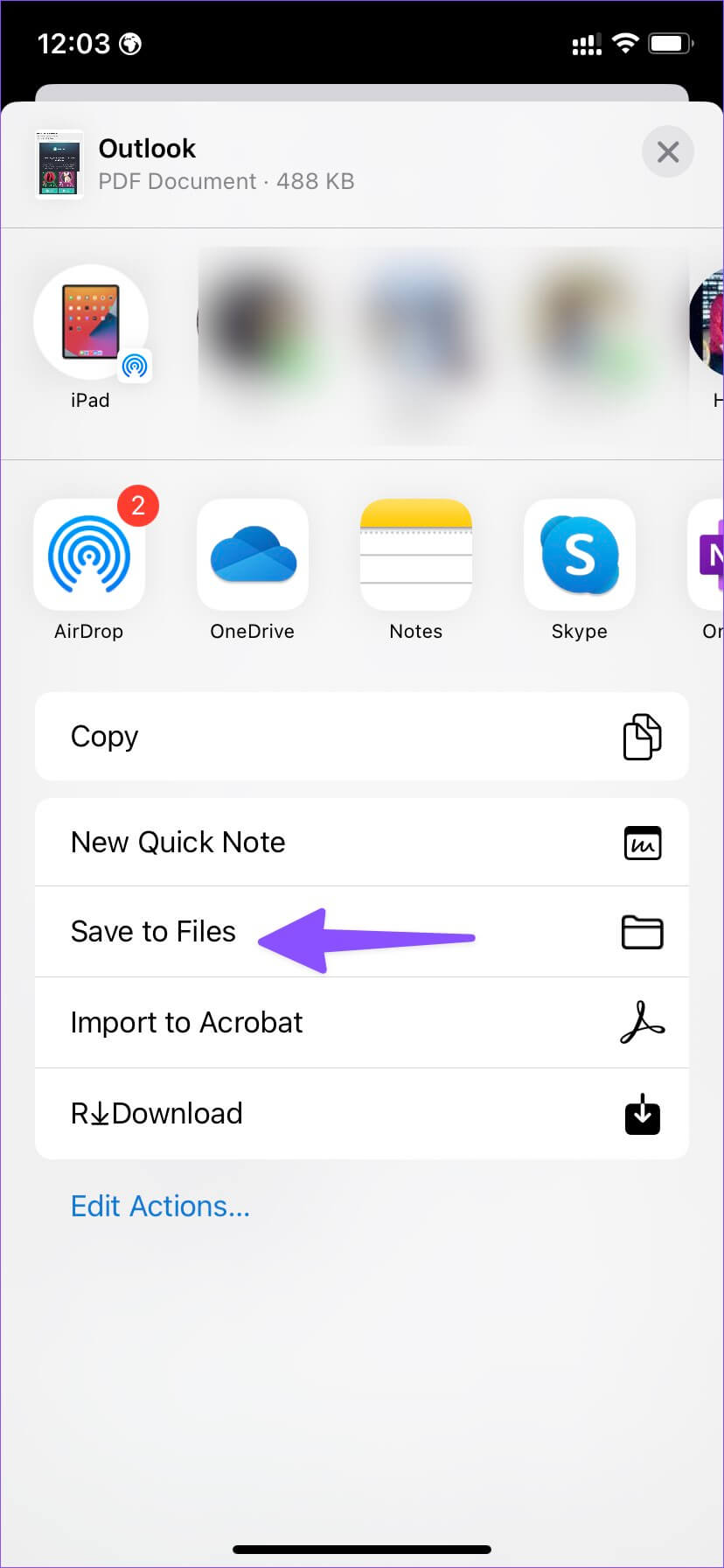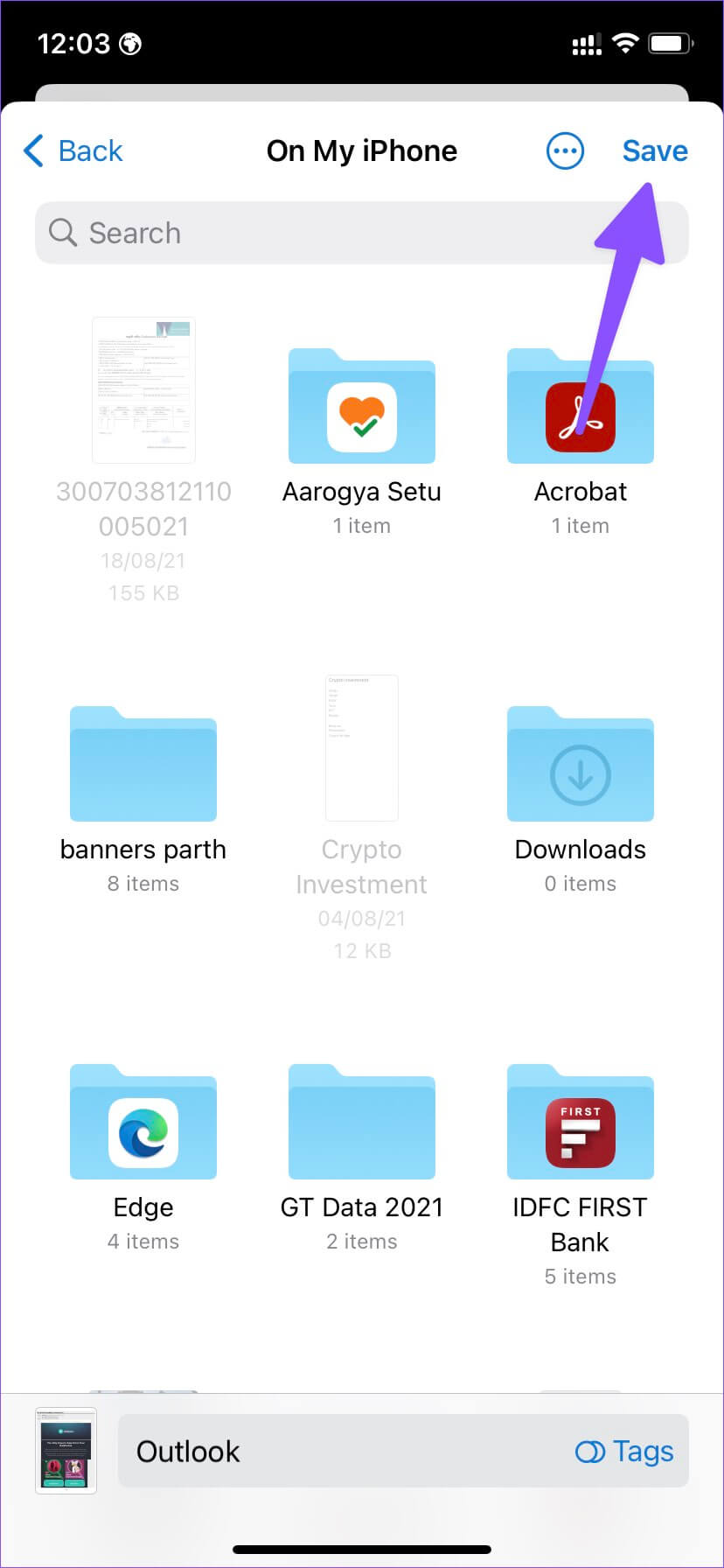Comment enregistrer les e-mails Microsoft Outlook au format PDF sur ordinateur et mobile
Microsoft Outlook reste le choix de facto pour les entreprises et les organisations. Lorsque vous recevez des e-mails importants sur Outlook, vous pouvez les enregistrer sous forme de fichier PDF pour les partager facilement sur les applications de messagerie. Bien qu'Outlook ne propose aucune option "Enregistrer au format PDF" Vous pouvez utiliser la fonction d'impression pour enregistrer l'e-mail sous forme de fichier PDF sur ordinateur et mobile.
La possibilité d'enregistrer des e-mails Outlook sous forme de fichier PDF n'est pas limitée aux applications de bureau uniquement. Vous pouvez également faire la même chose à partir d'Outlook pour Android. Nous allons d'abord commencer par Outlook pour ordinateur de bureau et passer aux plates-formes mobiles.
1. PERSPECTIVES POUR WINDOWS
Microsoft continue d'améliorer la conception du client Outlook sous Windows. La dernière version d'août 2022 semble largement inspirée de la version web d'Outlook. Vous pouvez soit télécharger un e-mail EML et le convertir en PDF, soit utiliser la fonction d'impression pour exporter un e-mail au format PDF. Suivez les étapes suivantes.
Étape 1: Ouvert Application Microsoft Outlook Sur l'ordinateur Windows.
Étape 2: Sélectionner e-mail Vous souhaitez l'exporter sous forme de fichier PDF.
Étape 3: Cliquez plus Dans le menu Actions dans le coin supérieur droit (il ressemble à un menu à trois points).
Étape 4: Sélectionner طباعة Depuis le menu contextuel.
Étape 5: Sera ouvert interface d'impression. Cliquez طباعة dans le coin supérieur gauche.
Étape 6: Sélectionner "Microsoft Print au format PDF" dans le menu de l'imprimante.
Étape 7: Apportez des modifications à La planification Et sélectionnez Des pages à exporter en tant que fichier PDF, puis appuyez sur le bouton . Impression en bas.
Étape 8: Sélectionner Votre site Préféré sur votre ordinateur pour exporter un fichier PDF. Entrer Nommez un fichier et appuyez sur le bouton Enregistrer.
si elle était La fonction d'impression d'Outlook ne fonctionne pas Pour vous, téléchargez l'e-mail sous forme de fichier EML et convertissez-le en PDF. Voici comment vous pouvez le faire.
Étape 1: Allumer Application Outlook pour Windows Et ouvert L'e-mail que vous souhaitez transférer.
Étape 2: Sélectionner Les trois points ou une liste"Plus d'actionsDans le coin supérieur droit de l'e-mail et sélectionnez Télécharger.
Étape 3: Volonté Outlook Télécharger l'e-mail au format . EML.
Outlook téléchargera l'e-mail au format EML. Vous pouvez maintenant utiliser un outil en ligne comme zamzar Pour convertir un fichier EML en fichier PDF. Après avoir converti le courrier électronique Outlook en PDF, utilisez les meilleurs éditeurs PDF Windows pour apporter des modifications avant de les envoyer à un client ou à un employé.
Clause de non-responsabilité : si vous téléchargez des informations confidentielles dans un fichier EML, vous devez bien réfléchir avant de les télécharger sur un service en ligne. Il est préférable de s'en tenir à la fonction d'impression consistant à enregistrer les e-mails Outlook au format PDF.
2. PERSPECTIVES POUR MAC
Microsoft propose Outlook natif de macOS et bien que l'interface soit légèrement différente, la fonctionnalité reste la même. Suivez les étapes ci-dessous pour enregistrer le courrier électronique Outlook au format PDF sur Mac.
Étape 1: Ouvert Outlook Sur le Mac.
Étape 2: Ouvrez un e-mail que vous voulez Téléchargez le.
Étape 3: Cliquez avec le bouton droit sur Message et sélectionnez E-mail.طباعة«Depuis le menu contextuel.
Étape 4: Développer la liste PDF en bas et sélectionnez une option "Enregistrer au format PDF".
Étape 5: Entrez un nom Fichier et balises Si nécessaire, localisez Télécharger.
Étape 6: Si vous téléchargez un e-mail secret Vous devez le protéger avec un mot de passe avant d'appuyer sur un bouton préservation.
Étape 7: Sélectionnez les options Sécurité Activez la coche à côté de "Un mot de passe est nécessaire pour ouvrir le document.
Étape 8: Entrer Mot de passe Vérifiez-le et appuyez sur Ok.
Étape 9Sélectionnez:Enregistrer " Et téléchargez l'e-mail au format PDF.
Vous pouvez utiliser Aperçu ou Adobe Acrobat Reader DC sur un Mac pour apporter diverses modifications à un fichier PDF.
3. PERSPECTIVES POUR IPHONE
À l'exception de quelques fonctionnalités, les applications mobiles Outlook vont de pair avec leurs homologues de bureau. Voici comment enregistrer un e-mail Outlook au format PDF sur votre iPhone.
Étape 1: Allumer Outlook Sur l'iPhone
Étape 2: Ouvert e-mail Et presse Liste des trois points en haut.
Étape 3: Sélectionner "Imprimer la conversation".
Étape 4: Va ouvrir Outlook Les options Impression. cliquez sur le bouton Participation A côté de lui.
Étape 5: Vous pouvez partager des e-mails Outlook directement au format PDF Avec les contacts ou sélectionnez "Enregistrer dans des fichiers".
Étape 6: Sélectionner Dossier l'appareil dans la liste suivante et appuyez sur la touche . Sauvegarder Dans le coin supérieur droit
Votre PDF est maintenant prêt à être partagé sur votre iPhone. Malheureusement, la même fonctionnalité d'impression est absente de l'application Outlook pour Android. Cela signifie que vous ne pouvez pas enregistrer les e-mails Outlook au format PDF sur Android. Vous devrez utiliser Gmail ou d'autres applications de messagerie tierces pour faire le travail.
Partagez facilement vos e-mails OUTLOOK
Vous pouvez toujours transférer des e-mails dans Outlook. Mais tout le monde ne préfère pas recevoir l'information par e-mail. Vous pouvez exporter un e-mail au format PDF sur Windows, Mac ou iPhone et le partager sans aucun problème.